主页 > 经验 >
win7怎么更新网卡驱动 电脑网卡驱动怎么更新
win7怎么更新网卡驱动 电脑网卡驱动怎么更新。我们在使用电脑的时候,经常是需要对一些软件进行更新。但是当我们的电脑网卡需要更新的时候,我们应该怎么去操作呢?一起来看看吧。
通常来说,笔记本更新或者升级无线网卡驱动,主要有两种方法,一种是借助工具一键升级,另外一种是通过自行下载新版驱动,完成安装升级,以下详细介绍下。
一、使用驱动精灵一键更新网卡驱动(推荐)
1、首先在笔记本下载安装新版的驱动精灵软件,下载地址百度搜索“驱动精灵”即可找到下载地址。
2、安装完成后,打开驱动精灵软件,之后软件会自动识别到你的笔记本型号,然后我们在默认的基本状态下,点击下方的“立即检测”,如下图所示:
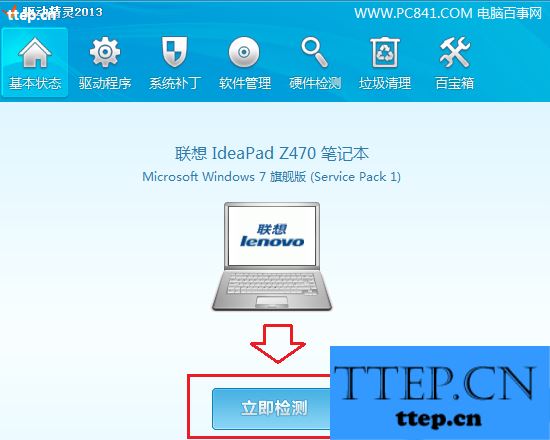
驱动精灵检测笔记本网卡驱动
3、如果你的笔记本网卡驱动比较老的话,就会看到有可以升级的提示,点击网卡驱动右侧的“升级”即可,如下图所示:

笔记本升级无线网卡驱动方法
注 :如果你要升级全部的笔记本硬件驱动,可以点击顶部的“立即解决”这样一些主板、CPU或者声卡的驱动也可以得到升级。另外如果这里找不到笔记本无线网卡升级提示,说明你的笔记本网卡驱动已经是最新的了,无需升级。
二、手动更新笔记本网卡驱动
通常来说,各品牌笔记本电脑官网都会提供一些驱动下载,并且有新驱动,也会第一时间更新,因此我们也可以去所购买的品牌笔记本官网找到新网卡驱动进行更新。
1、由于笔者笔记本是联想品牌,因此需要进入联想官网,然后进入下载中心,之后可以通过搜索自己的笔记本型号的方式,找到驱动,如下图所示:
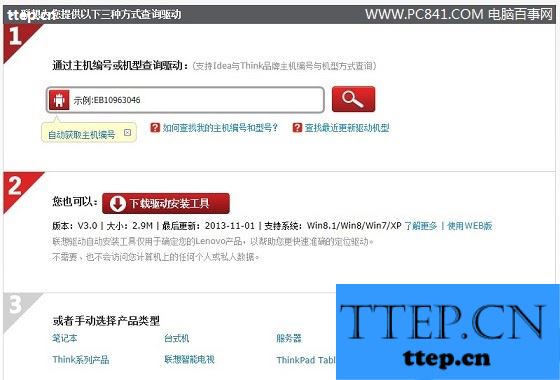
手动寻找下载笔记本驱动
2、选择了笔记本的版本后,进入了驱动列表,找到网卡那一项,然后下载新网卡驱动,如下图所示:

笔记本无线网卡驱动安装升级方法
3、下载完成后,双击打开运行安装即可,安装完成后,可能会提示需要重启电脑生效,我们重启下电脑,就可以完成笔记本网卡驱动升级了。
当我们遇到了这样的问题的时候,我们就可以尝试着使用到上面文章中介绍的解决方法进行处理,相信一定可以解决你们的难题。
通常来说,笔记本更新或者升级无线网卡驱动,主要有两种方法,一种是借助工具一键升级,另外一种是通过自行下载新版驱动,完成安装升级,以下详细介绍下。
一、使用驱动精灵一键更新网卡驱动(推荐)
1、首先在笔记本下载安装新版的驱动精灵软件,下载地址百度搜索“驱动精灵”即可找到下载地址。
2、安装完成后,打开驱动精灵软件,之后软件会自动识别到你的笔记本型号,然后我们在默认的基本状态下,点击下方的“立即检测”,如下图所示:
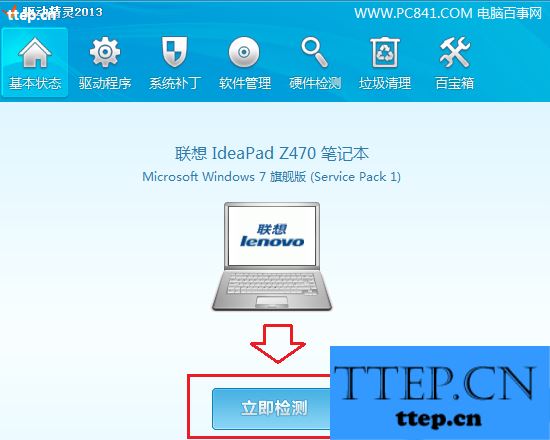
驱动精灵检测笔记本网卡驱动
3、如果你的笔记本网卡驱动比较老的话,就会看到有可以升级的提示,点击网卡驱动右侧的“升级”即可,如下图所示:

笔记本升级无线网卡驱动方法
注 :如果你要升级全部的笔记本硬件驱动,可以点击顶部的“立即解决”这样一些主板、CPU或者声卡的驱动也可以得到升级。另外如果这里找不到笔记本无线网卡升级提示,说明你的笔记本网卡驱动已经是最新的了,无需升级。
二、手动更新笔记本网卡驱动
通常来说,各品牌笔记本电脑官网都会提供一些驱动下载,并且有新驱动,也会第一时间更新,因此我们也可以去所购买的品牌笔记本官网找到新网卡驱动进行更新。
1、由于笔者笔记本是联想品牌,因此需要进入联想官网,然后进入下载中心,之后可以通过搜索自己的笔记本型号的方式,找到驱动,如下图所示:
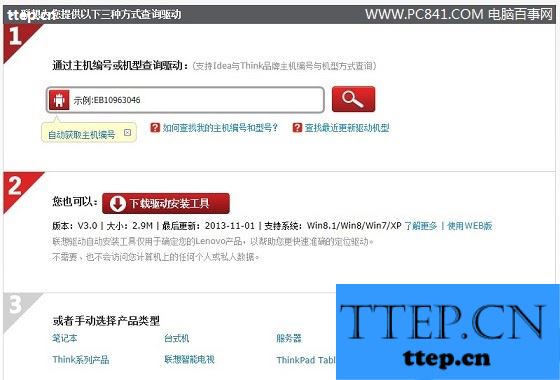
手动寻找下载笔记本驱动
2、选择了笔记本的版本后,进入了驱动列表,找到网卡那一项,然后下载新网卡驱动,如下图所示:

笔记本无线网卡驱动安装升级方法
3、下载完成后,双击打开运行安装即可,安装完成后,可能会提示需要重启电脑生效,我们重启下电脑,就可以完成笔记本网卡驱动升级了。
当我们遇到了这样的问题的时候,我们就可以尝试着使用到上面文章中介绍的解决方法进行处理,相信一定可以解决你们的难题。
- 上一篇:itunes安装后打不开怎么解决
- 下一篇:win10系统ie浏览器不见了咋办
- 最近发表
- 赞助商链接
